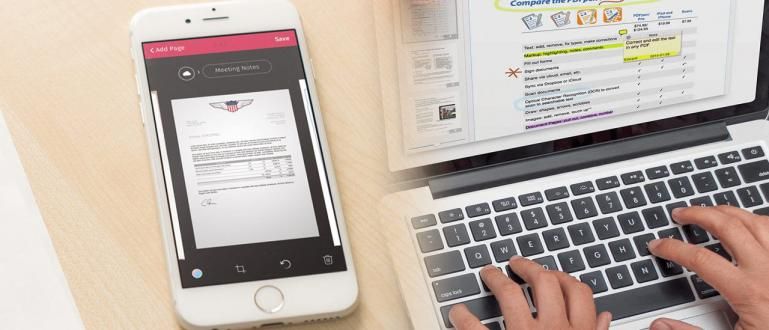PDF ஐ எவ்வாறு திருத்துவது என்பது எளிதானது மற்றும் ஆஃப்லைனில் அல்லது ஆன்லைனில் செய்யலாம். PDF கோப்புகளைத் திருத்துவதற்கான சில வழிகள் இங்கே உள்ளன. விரைவான மற்றும் எளிதானது!
PDF ஐ எவ்வாறு திருத்துவது என்பது இன்னும் அரிதாகவே உள்ளது. இல் உள்ள தரவை மாற்றுவதில் உங்களுக்கு சிரமம் இருக்கலாம் PDF கோப்புகள், சரியா?
இதன் விளைவாக, PDF மாற்றி வசதியைப் பயன்படுத்தி முதலில் ஆன்லைனில் கோப்பு வடிவத்தை மாற்ற நீங்கள் தேர்வு செய்யலாம், அதன் பிறகு அதைத் திருத்தலாம்.
ஆனால், உண்மையில் அந்த முறை நடைமுறையில் இல்லை மற்றும் வேலை செய்ய அதிக நேரம் எடுக்கும், கும்பல்! என்ன இருக்கிறது, உங்கள் வேலை முடிவடையாது, தேஹ்!
அதை வேகமாக செய்ய, இங்கே Jaka சில தயார் PDF ஐ எவ்வாறு திருத்துவது நீங்கள் எளிதாக செய்ய முடியும். வாருங்கள், முழு கட்டுரையைப் பாருங்கள்!
PDF கோப்புகளை எவ்வாறு திருத்துவது
PDF கோப்புகளை மாற்றுவதற்குப் பதிலாக, உங்கள் செல்போன் அல்லது லேப்டாப்பில் PDF கோப்புகளை எவ்வாறு திருத்துவது என்பதை உடனடியாக முயற்சி செய்யலாம்.
நீங்கள் மிக எளிதாக பின்பற்றக்கூடிய ஆன்லைன் மற்றும் ஆஃப்லைன் PDF எடிட்டிங் முறைகளின் தொகுப்பை இந்த முறை Jaka விவாதிக்கும்.
1. PDF ஐ ஆஃப்லைனில் எவ்வாறு திருத்துவது
நீங்கள் PDF ஐ ஆஃப்லைனில் இரண்டு வழிகளில் திருத்தலாம், முதலாவது Microsoft Word பயன்பாடு அல்லது Adobe Acrobat Reader மூலம் திருத்துவது.
இந்த இரண்டு பயன்பாடுகளையும் நீங்கள் எளிதாகப் பயன்படுத்தலாம் மற்றும் முதலில் பயன்பாட்டு உரிமத்தை வாங்குவதன் மூலம் அவற்றை சட்டப்பூர்வமாகப் பயன்படுத்தலாம்.
மைக்ரோசாஃப்ட் வேர்ட் மூலம் PDF கோப்புகளை ஆஃப்லைனில் திருத்துவது எப்படி
முதலில், ApkVenue PDF ஐப் பயன்படுத்தி எவ்வாறு திருத்துவது என்பதைத் தரும் மைக்ரோசாப்ட் வேர்டு. இந்த முறை உண்மையில் கிட்டத்தட்ட ஒத்திருக்கிறது PDF ஐ வேர்டாக மாற்றுவது எப்படி.
இருப்பினும், நிச்சயமாக இங்கே நீங்கள் கோப்பு வடிவத்தை மாற்றுவதற்கு மட்டுப்படுத்தப்பட்டிருக்கவில்லை, ஆனால் வேர்டில் PDF கோப்பைத் திருத்துவதைத் தொடரவும்.
இந்த முறையைப் பயன்படுத்தி Word இல் PDFகளை எடிட் செய்வது சில நேரங்களில் சில எழுத்துக்கள் தெளிவாக இல்லை, கும்பலாக இருக்கலாம் என்பதையும் நீங்கள் அறிந்து கொள்ள வேண்டும்.
ஆனால், நீங்கள் இன்னும் ஆர்வமாக இருந்தால், கீழே உள்ள முழு PDF முதல் Word முறையைப் பின்பற்றவும்.
 மைக்ரோசாஃப்ட் கார்ப்பரேஷன் அலுவலகம் & வணிகக் கருவிகள் பயன்பாடுகள் பதிவிறக்கம்
மைக்ரோசாஃப்ட் கார்ப்பரேஷன் அலுவலகம் & வணிகக் கருவிகள் பயன்பாடுகள் பதிவிறக்கம் படி 1 - Ms இல் PDF கோப்பைத் திறக்கவும். சொல்
- முதலில், நீங்கள் முதலில் மைக்ரோசாஃப்ட் வேர்ட் பயன்பாட்டைத் திறக்கவும். பின்னர் மெனுவைத் தேர்ந்தெடுக்கவும் கோப்பு, பின்னர் கிளிக் செய்யவும் திற நீங்கள் திருத்த விரும்பும் PDF கோப்பைத் தேர்ந்தெடுக்கவும்.

- அதன் பிறகு, கீழே உள்ளது போல் ஒரு அறிவிப்பு தோன்றினால், நீங்கள் பொத்தானைக் கிளிக் செய்ய வேண்டும் சரி. இந்த அறிவிப்பு சில எழுத்துக்கள் மற்றும் அவற்றின் நிலை மாறும் என்பதை நினைவூட்டுவதாகும்.

புகைப்பட ஆதாரம்: JalanTikus (மேலே உள்ள படம் ஒரு PDF கோப்பை வேர்டில் எவ்வாறு திருத்துவது என்பதற்கான ஒரு படியாகும்).
படி 2 - 'எடிட்டிங் இயக்கு' பொத்தானைக் கிளிக் செய்யவும்
- கோப்பு ஏற்றப்படும் வரை சிறிது நேரம் காத்திருக்கவும். அடுத்து, பாதுகாப்பு அறிவிப்பு தோன்றினால், மெனுவைக் கிளிக் செய்யவும் திருத்துவதை இயக்கு திரையின் மேல் பகுதியில் அமைந்துள்ளது.

படி 3 - கோப்பை PDF வடிவத்தில் சேமிக்கவும்
- எடிட்டிங் முடிந்ததும், கீழே காட்டப்பட்டுள்ளபடி கோப்பை மீண்டும் PDF வடிவத்தில் சேமிக்கலாம்.

அடோப் அக்ரோபேட் ரீடர் மூலம் PDF கோப்புகளை ஆஃப்லைனில் திருத்துவது எப்படி
அடோப் அக்ரோபேட் ரீடர் அடோப் நிறுவனத்திற்குச் சொந்தமான ஒரு பயன்பாடாகும், இது பெரும்பாலும் PDF வடிவத்தில் கோப்புகளைப் படிக்கவும் திருத்தவும் பயன்படுகிறது.
இந்த பயன்பாடு மற்ற பயன்பாடுகள், கும்பல் மத்தியில் எளிதான மற்றும் நேர்த்தியான PDF எடிட்டிங் அம்சத்தைக் கொண்டுள்ளது.
இப்போது, அடோப் அக்ரோபேட் ரீடர் பயன்பாட்டைப் பயன்படுத்தி மடிக்கணினியில் PDF ஐ எவ்வாறு திருத்துவது என்பது பற்றி, கீழே உள்ள முழுமையான படிகளைப் பார்க்கலாம்.
படி 1 - அடோப் அக்ரோபேட் ரீடர் பயன்பாட்டைத் திறக்கவும்
- முதலில், நீங்கள் முதலில் மடிக்கணினி சாதனத்தில் Adobe Acrobat Reader பயன்பாட்டைத் திறக்கவும். அல்லது உங்களிடம் அது இல்லையென்றால், கீழே உள்ள இணைப்பின் மூலம் பயன்பாட்டைப் பதிவிறக்கலாம்:
 Adobe Systems Inc. Office & Business Tools ஆப்ஸ் பதிவிறக்கம்
Adobe Systems Inc. Office & Business Tools ஆப்ஸ் பதிவிறக்கம் படி 2 - திருத்த வேண்டிய PDF கோப்பைத் திறக்கவும்
- அடுத்த படி, உங்கள் பிரதான பக்கத்தில் PDF கோப்புகளைத் தேடித் திறக்கவும் எனது கணினி அல்லது கிளவுட் மூலம் நீங்கள் திருத்த விரும்புகிறீர்கள். இந்த எடுத்துக்காட்டில், Jaka எனது கணினியிலிருந்து ஒரு கோப்பைத் தேர்ந்தெடுக்கிறது.

புகைப்பட ஆதாரம்: JalanTikus (PDF ஐ ஆஃப்லைனில் திருத்துவதற்கான ஒரு வழி Adobe Acrobat Reader பயன்பாட்டைப் பயன்படுத்துவதாகும்).
படி 3 - PDF எடிட் மெனுவைத் தேர்ந்தெடுக்கவும்
- திருத்த வேண்டிய PDF கோப்பு ஏற்கனவே திறந்திருந்தால், மெனுவைக் கிளிக் செய்யவும் PDF ஐ திருத்து இது திரையின் வலது பக்கத்தில் உள்ளது.

படி 4 - கோப்பு எடிட்டிங் செய்யவும்
- இந்தப் படிநிலையில் நீங்கள் மைக்ரோசாஃப்ட் வேர்ட் அப்ளிகேஷனில் உரையைத் திருத்துவது போன்ற PDF கோப்புகளை எளிதாகத் திருத்தலாம்.

படி 5 - கோப்பை சேமிக்கவும்
- நீங்கள் எடிட்டிங் முடிந்ததும், மெனுவைக் கிளிக் செய்வதன் மூலம் கோப்பைச் சேமிக்கவும் கோப்பு திரையின் மேல் இடது மூலையில் மற்றும் தேர்ந்தெடுக்கவும் இவ்வாறு சேமி அல்லது சேமி.

சரி, அடோப் அக்ரோபேட் ரீடர் அப்ளிகேஷனைப் பயன்படுத்தி ஆஃப்லைனில் PDF உரையைத் திருத்துவது எப்படி. அது எளிது?
ஆன்லைனில் PDF ஐ எவ்வாறு திருத்துவது
ஆன்லைனில் PDF ஐத் திருத்த நீங்கள் ஒரு தளத்தைப் பார்வையிடலாம் செஜ்தா PDF எடிட்டர். இந்த தளத்தில் நீங்கள் PDF கோப்புகளின் உள்ளடக்கங்களை ஆன்லைனில் மாற்றலாம் மற்றும் இலவசமாக, உங்களுக்கு இணைய இணைப்பு மட்டுமே தேவை.
மேலும் விவரங்களுக்கு, உங்கள் செல்போன் அல்லது மடிக்கணினியில் PDF ஐ எவ்வாறு திருத்துவது என்பது குறித்த படிகளை ஆன்லைனில் கீழே காணலாம்.
படி 1 - தளத்திற்குச் செல்லவும் www.sejda.com
- முதல் படி, நீங்கள் Sejda தளத்தைத் திறக்கவும் (//www.sejda.com/) பின்னர், எழுத்து மீது கிளிக் செய்யவும் PDF ஆவணத்தைத் திருத்தவும் கீழே உள்ள படம் போல.

புகைப்பட ஆதாரம்: JalanTikus (PDF ஐ ஆன்லைனில் எவ்வாறு திருத்துவது, நீங்கள் Sejda என்ற தளத்தைப் பார்வையிடலாம்).
படி 2 - PDF கோப்பை பதிவேற்றவும்
- அடுத்து, பொத்தானைக் கிளிக் செய்வதன் மூலம் திருத்த வேண்டிய PDF கோப்பை உள்ளிடவும் 'PDF கோப்புகளைப் பதிவேற்று'.

படி 3 - PDF உரையைத் திருத்தவும்
- அதன் பிறகு, நீங்கள் திருத்த விரும்பும் உரையைக் கிளிக் செய்வதன் மூலம் PDF உரையைத் திருத்தத் தொடங்கலாம், பின்னர் நீங்கள் விரும்பும் உரையை எழுதலாம்.

- கூடுதலாக, படங்களைச் சேர்ப்பது, கையொப்பங்களைச் சேர்ப்பது, எழுதப்பட்ட உரையை அடிக்கோடிட்டுக் காட்டுவது மற்றும் பல போன்ற இந்தத் தளம் வழங்கும் பல்வேறு அம்சங்களையும் நீங்கள் அனுபவிக்க முடியும்.

படி 4 - திருத்தங்களைச் சேமிக்கவும்
- மேலும், நீங்கள் முடித்ததும், பொத்தானைக் கிளிக் செய்வதன் மூலம் திருத்தங்களைச் சேமிக்கலாம் 'மாற்றங்களைப் பயன்படுத்து' இது கீழ் பக்கத்தில் உள்ளது.

படி 5 - கோப்பைப் பதிவிறக்கவும்
- இறுதியாக, பொத்தானைத் தேர்ந்தெடுப்பதன் மூலம் திருத்தப்பட்ட PDF கோப்பைப் பதிவிறக்கலாம் 'பதிவிறக்கங்கள்'.

Sedja தளத்தின் மூலம் PDF கோப்புகளை மென்பொருள் இல்லாமல் திருத்துவது எப்படி. எப்படி இருக்கீங்க கும்பல்? மிகவும் எளிதானது மற்றும் நடைமுறை, இல்லையா?
HP இல் PDF ஐ எவ்வாறு திருத்துவது
சரி, நீங்கள் நிறைய பயணம் செய்து, உங்கள் கணினியில் PDF கோப்புகளைத் திருத்த நேரமில்லை என்றால், உங்கள் ஸ்மார்ட்போனைப் பயன்படுத்தி இதைச் செய்யலாம், கும்பல்.
தந்திரம், நீங்கள் அழைக்கப்படும் பயன்பாட்டை மட்டுமே பயன்படுத்த வேண்டும் அடோப் அக்ரோபேட் ரீடர். PDF கோப்புகளைப் படிக்கப் பயன்படுவதைத் தவிர, PDFகளை இலவசமாகத் திருத்தவும் இந்தப் பயன்பாடு உங்களை அனுமதிக்கிறது.
Android இல் PDF கோப்புகளைத் திருத்துவதற்கான முழுமையான வழிக்கு, கீழே உள்ள ApkVenue இல் உள்ள படிகளைப் பின்பற்றலாம்.
படி 1 - Adobe Acrobat Reader பயன்பாட்டைப் பதிவிறக்கவும்
- முதலில், நீங்கள் முதலில் உங்கள் செல்போனில் Adobe Acrobat Reader என்ற PDF ரீடர் அப்ளிகேஷனைப் பதிவிறக்குங்கள். கீழே உள்ள இணைப்பு வழியாகவும் பதிவிறக்கம் செய்யலாம்.
 Adobe Systems Inc. Office & Business Tools ஆப்ஸ் பதிவிறக்கம்
Adobe Systems Inc. Office & Business Tools ஆப்ஸ் பதிவிறக்கம் படி 2 - பயன்பாட்டில் உள்ள PDF கோப்பைக் கண்டுபிடித்து திறக்கவும்
- அதன் பிறகு, PDF உரையைத் திருத்தத் தொடங்க, அடோப் அக்ரோபேட் ரீடர் பயன்பாட்டில் PDF கோப்பைக் கண்டுபிடித்து திறக்கவும்.

புகைப்பட ஆதாரம்: JalanTikus (மடிக்கணினியில் தவிர, Adobe Acrobat Reader பயன்பாடு செல்போனில் PDF கோப்புகளைத் திருத்துவதற்கும் பயன்படுத்தப்படலாம்).
படி 3 - 'PDF ஐ திருத்து' மெனுவைத் தேர்ந்தெடுக்கவும்
- அடுத்த படி, நீங்கள் கிளிக் செய்யவும் மூன்று புள்ளிகள் ஐகான் மேல் வலது மூலையில், மெனுவைத் தேர்ந்தெடுக்கவும் 'PDF ஐ திருத்து' எடிட்டிங் தொடங்க.

பதிவு செய்ய, இந்த அடோப் அக்ரோபேட் ரீடர் பயன்பாட்டில் திருத்து PDF அம்சத்தை அனுபவிக்க, நீங்கள் அவசியம் பிரீமியம் பதிப்பிற்கு குழுசேரவும் முதலில், கும்பல்.
ஸ்கேன் செய்யப்பட்ட PDF கோப்புகளை எவ்வாறு திருத்துவது
நான் ஒரு PDF கோப்பைத் திருத்த விரும்புகிறேன், ஆனால் கோப்பு அதன் விளைவாக இருப்பதால் என்னால் முடியாது ஊடுகதிர் வெறும்? கவலைப்படாதே! இது இன்னும் சாத்தியம், கும்பல்.
ஆய்வறிக்கையில் மும்முரமாக வேலை செய்து கொண்டிருக்கும் உங்களில், நிறைய மின் புத்தகங்களை ஆதாரமாக வைத்திருப்பது நிச்சயமாக ஒரு பொக்கிஷமாக இருக்கும், அதனால் நீங்கள் அதை சுமுகமாக முடிக்க முடியும்.
ஆனால், எப்போதாவது நீங்கள் காணும் மின் புத்தகங்கள் வெறும் கோப்புகள் அல்ல ஊடுகதிர் ஒற்றை PDF ஆவணமாக இணைக்கப்பட்டது.
இதன் விளைவாக, கோப்பைப் படிப்பதைத் தவிர, அதை நீங்கள் அதிகம் செய்ய முடியாது.
இருப்பினும், சில நேரங்களில் நீங்கள் செய்ய வேண்டும்சிறப்பம்சங்கள் அதில் முக்கியமான விவாதம், இல்லையா?
சரி, எனவே, ஸ்கேன் செய்யப்பட்ட PDF கோப்பை ஆன்லைனில் எப்படி எளிதாக எடிட் செய்வது என்று ஜாக்கா விளக்குவார். அதைப் பாருங்கள்!
படி 1 - OCR ஆன்லைன் தளத்தைப் பார்வையிடவும்
முதலில், ஆன்லைன் OCR சேவைகளை வழங்கும் தளத்தைப் பார்வையிடவும். ஆப்டிகல் கேரக்டர் ரெகக்னிஷன் (OCR) முடிவுகளை மாற்றுவதற்கு உதவுகிறது ஊடுகதிர் உரைக்கு PDF.
இதைச் செய்ய, நீங்கள் ஒரு தளத்தைப் பார்வையிடலாம் ஆன்லைன் OCR (//www.onlineocr.net/).
படி 2 - ஸ்கேன் செய்யப்பட்ட PDF கோப்பை பதிவேற்றவும்
அடுத்த படி, நீங்கள் மெனுவைக் கிளிக் செய்க 'கோப்புகளைத் தேர்ந்தெடு...' அதன் விளைவாக வரும் PDF கோப்பைத் தேர்ந்தெடுக்கவும் ஊடுகதிர் அது உன்னிடம் உள்ளது.
மேலும் மறக்க வேண்டாம் மொழியை தேர்வு செய்யவும் PDF கோப்பிலும் பயன்படுத்தப்படுகிறது கோப்பு வடிவத்தைத் தேர்ந்தெடுக்கவும் தேவை, கும்பல்.

புகைப்பட ஆதாரம்: JalanTikus (ஸ்கேன் செய்யப்பட்ட PDF கோப்பை எவ்வாறு திருத்துவது என்பது ஆன்லைன் OCR சேவை வழங்குநர் தளத்தின் உதவியைப் பயன்படுத்தி செய்யலாம்).
படி 3 - 'மாற்று' என்பதைத் தேர்ந்தெடுக்கவும்
- அதன் பிறகு, நீங்கள் செய்ய வேண்டியது எல்லாம் பொத்தானைக் கிளிக் செய்யவும் 'மாற்று' இதன் விளைவாக வரும் PDF கோப்பை மாற்றும் செயல்முறையைத் தொடங்க ஊடுகதிர் நீங்கள் தேர்ந்தெடுத்த வடிவத்திற்கு.

படி 4 - மாற்றப்பட்ட கோப்பைப் பதிவிறக்கவும்
- அடுத்து, மாற்று செயல்முறை முடியும் வரை காத்திருந்து, மெனுவைக் கிளிக் செய்யவும் 'அவுட்புட் கோப்புகளைப் பதிவிறக்கு'. அப்படியானால், நீங்கள் PDF உரையைத் திருத்தலாம்!

ஆனால், துரதிருஷ்டவசமாக ஸ்கேன் செய்யப்பட்ட PDF கோப்புகளை மட்டுமே தேர்ந்தெடுக்கப்பட்ட வடிவத்திற்கு மாற்ற முடியும் அதிகபட்சம் 15 தாள்கள் வெறும்.
இருப்பினும், மெனுவைத் தேர்ந்தெடுப்பதன் மூலம் நீங்கள் பதிவுசெய்திருக்கும் வரை முழு அணுகலைப் பெறலாம் 'பதிவு'.
கூடுதலாக, இந்த முறையின் குறைபாடுகளில் ஒன்று PDF கோப்பில் உள்ள அனைத்து உரைகளும் இல்லை முடிவுகள் ஊடுகதிர் சரியாக உரையாக மாற்ற முடியும்.
உரை மிகவும் மங்கலாகவோ அல்லது தெளிவற்றதாகவோ இருந்தால், அதை மாற்றுவது கணினிக்கு மிகவும் கடினமாக இருக்கும்.
அதுதான் பலவிதம் PDF ஐ எவ்வாறு திருத்துவது PC அல்லது Android இல் நீங்கள் செய்யக்கூடிய ஆஃப்லைன் மற்றும் ஆன்லைன்.
மேலே உள்ள முறைகளைப் பயன்படுத்துவதன் மூலம், PDF கோப்புகளைத் திருத்துவதில் உங்களுக்கு இனி சிக்கல் இருக்காது என்று ApkVenue நம்புகிறது.
எந்த வழி எளிதானது என்று நீங்கள் நினைக்கிறீர்கள்? கருத்துகள் பத்தியில் உங்கள் கருத்தை எழுதுங்கள், அடுத்த கட்டுரையில் சந்திப்போம்!
பற்றிய கட்டுரைகளையும் படியுங்கள் pdf அல்லது பிற சுவாரஸ்யமான கட்டுரைகள் டேனியல் காயாடி.